Convertir M4A en MOV
Comment convertir des fichiers audio M4A au format MOV en utilisant facilement VLC Media Player ou FFmpeg
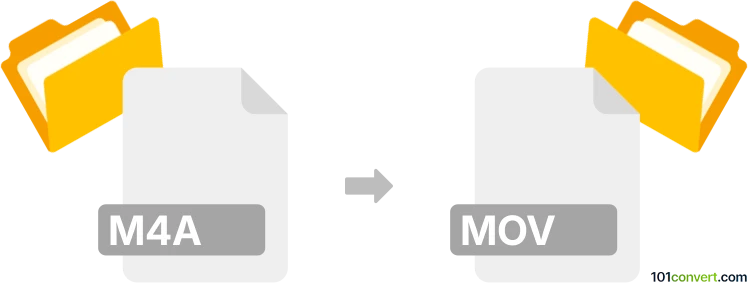
Comment convertir m4a en fichier mov
- Autre
- Aucune note pour l'instant.
101convert.com assistant bot
1 j
Comprendre les formats de fichier m4a et mov
M4A est un format de fichier audio qui signifie MPEG-4 Audio. Il est couramment utilisé pour stocker des données audio de haute qualité, souvent encodées avec AAC (Advanced Audio Coding). Les fichiers M4A sont populaires pour la musique et les podcasts en raison de leur compression efficace et de leur bonne qualité sonore.
MOV est un format de fichier conteneur multimédia développé par Apple. Il est principalement utilisé pour stocker de la vidéo, mais il peut également contenir de l'audio, des sous-titres et d'autres types de médias. Les fichiers MOV sont largement pris en charge par les lecteurs multimédia et les logiciels de montage vidéo, en particulier sur macOS et appareils iOS.
Pourquoi convertir m4a en mov ?
Convertir un fichier audio M4A en format MOV est utile lorsque vous avez besoin d'utiliser l'audio dans un projet de montage vidéo ou que vous nécessitez une compatibilité avec un logiciel qui n'accepte que les fichiers MOV. Le processus de conversion consiste généralement à encapsuler le flux audio dans un conteneur MOV, parfois avec une piste vidéo vide.
Meilleur logiciel pour la conversion de m4a en mov
Un des outils les plus fiables pour convertir M4A en MOV est VLC Media Player. VLC est gratuit, multiplateforme, et prend en charge une large gamme de formats. Une autre excellente option est FFmpeg, un puissant outil en ligne de commande pour les utilisateurs avancés.
Comment convertir m4a en mov avec VLC Media Player
- Ouvrez VLC Media Player.
- Allez dans Media → Convertir / enregistrer.
- Cliquez sur Ajouter et sélectionnez votre fichier M4A.
- Cliquez sur Convertir / enregistrer en bas.
- Dans le menu déroulant Profil, choisissez un profil MOV (par exemple, Video - H.264 + MP3 (MP4)).
- Cliquez sur Parcourir pour choisir la destination et le nom du fichier avec l'extension .mov.
- Cliquez sur Démarrer pour lancer la conversion.
Comment convertir m4a en mov avec FFmpeg
Pour les utilisateurs à l'aise avec la ligne de commande, FFmpeg offre un contrôle précis. Utilisez la commande suivante :
ffmpeg -i input.m4a -c copy output.movCette commande encapsule l'audio M4A dans un conteneur MOV sans ré-encodage, garantissant une absence de perte de qualité.
Conseils pour une conversion réussie
- Vérifiez que votre fichier M4A n'est pas protégé par DRM.
- Si vous avez besoin d'une piste vidéo, envisagez d'ajouter une image statique lors de la conversion.
- Testez le fichier MOV dans votre application cible pour confirmer la compatibilité.
Remarque : cet enregistrement de conversion m4a vers mov est incomplet, doit être vérifié et peut contenir des inexactitudes. Veuillez voter ci-dessous pour savoir si vous avez trouvé ces informations utiles ou non.